"Wie konvertiert man MP3 in MP4 mit einem Bild? Ich möchte ein Bild mit meiner MP3-Datei verbinden, um ein MP4-Video zu erstellen und auf YouTube zu veröffentlichen. Ist es möglich, MP3 in MP4 mit einem Bild zu konvertieren?"
Podcasts werden bei den Nutzern sozialer Medien immer beliebter. Sie können jedoch keine reine Audio-MP3-Datei zu Ihrem Youtube-Kanal hinzufügen. Dazu müssen Sie ein Foto als Hintergrund hinzufügen und es in MP4 umwandeln. Hier zeigen wir Ihnen, wie Sie mit den besten Online- und Offline-Tools kostenlos MP3 in Video mit Bildern konvertieren können.
Teil 1. Wie konvertiert man MP3 in MP4 mit Bild-Cover unter Windows/Mac schnell?
Für Ihren Podcast müssen Sie Ihrer Audiodatei nur ein Bildcover hinzufügen und sie in ein MP4-Video konvertieren, und es gibt keine bessere Software, um diese Aufgabe schneller zu erledigen als den Wondershare UniConverter.
Zusätzlich bietet es eine 90-fache Verarbeitungsgeschwindigkeit, die Ihnen Zeit spart und es Ihnen ermöglicht, den Podcast sofort auf YouTube hochzuladen. Das Programm unterstützt die Formate JPG, PNG und BMP und ermöglicht es Ihnen, das Cover hinzuzufügen.
Wondershare UniConverter - All-in-One Video Toolbox für Windows und Mac.
Bearbeiten Sie Videos auf dem Mac, indem Sie sie trimmen, zuschneiden, Effekte und Untertitel hinzufügen.
Konvertieren Sie Videos/Bilder in jedes Format mit 90-facher Geschwindigkeit.
Komprimieren Sie Videos ohne Qualitätsverlust schnell.
Ein hervorragender intelligenter Trimmer zum automatischen Schneiden und Teilen von Videos.
Ein schöner KI-gesteuerter Untertitel-Editor, mit dem Sie Ihren Tutorial-Videos automatisch Untertitel hinzufügen können.
Hintergrund aus Videos und Bildern automatisch entfernen.
Wie man mit Wondershare UniConverter MP3 in MP4 mit einem Bildcover konvertiert:
Schritt 1 Die MP3-Datei hinzufügen.
Öffnen Sie Wondershare UniConverter, und klicken Sie auf die Registerkarte Converter. Anschließend importieren Sie die MP3-Datei in die Schnittstelle, indem Sie auf die Registerkarte Hinzufügen/+ klicken.
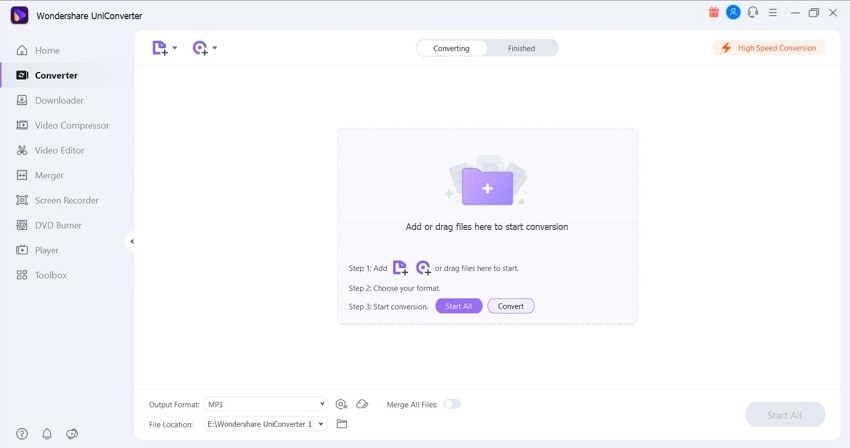
Schritt 2 Wählen Sie das MP4-Format.
Nach dem Importieren der Audiodatei klicken Sie auf Einstellungen und wählen die Registerkarte Video. Klicken Sie dort auf MP4 als neues Ausgabeformat. Klicken Sie nun auf die Schaltfläche Cover, um das Bild für die MP4-Datei hinzuzufügen.
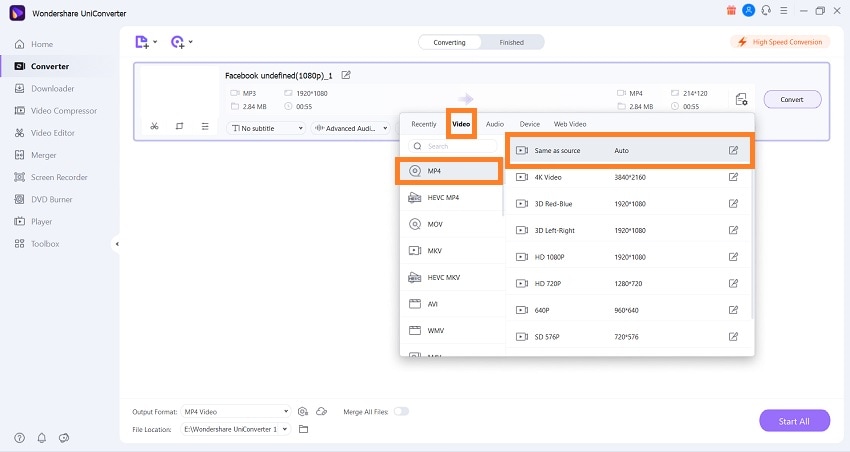
Schritt 3 MP3 in MP4 umwandeln.
Schließlich klicken Sie auf Konvertieren, um die MP4-Datei zu speichern. Sie werden das Video mit einem Bildhintergrund im ausgewählten Ordner finden.
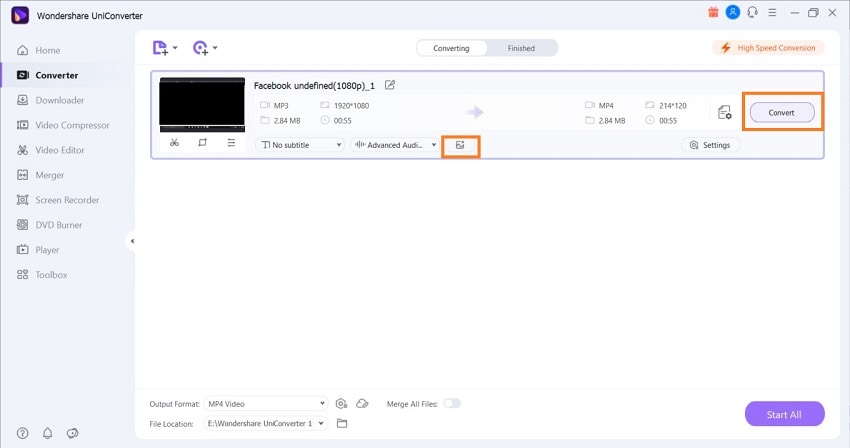
Teil 2. Wie man MP3 in MP4 mit Bild online kostenlos konvertiert?
Neben dem Desktop-basierten UniConverter können Sie MP3s auch mit Hilfe von Online-Konvertern kostenlos in MP4s umwandeln. Die 3 besten Dienste werden hier genannt:
1. OnlineKonverter
Dieses kostenlose Tool kann Audiodateien mit Bildern in Videodateien umwandeln, so dass Nutzer ihre Musik oder Gespräche über Bildmaterial auf Plattformen wie YouTube teilen können. Außerdem unterstützt es Audiodateiformate wie MP3, M4A, WAV, MIDI usw.
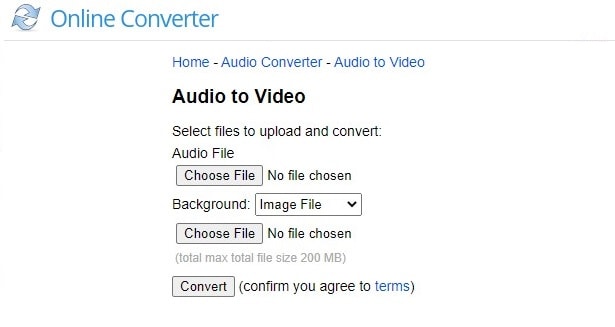
Hier sind die Schritte zur Durchführung der Konvertierung:
- Öffnen Sie OnlineConverter in Ihrem Browser.
- Klicken Sie auf Datei auswählen, um die MP3 hinzuzufügen und fügen Sie das Hintergrundbild hinzu.
- Schließlich klicken Sie auf Konvertieren, um die Datei in MP4 umzuwandeln und herunterzuladen.
2. Videoutils
Videoutils ist ein sicherer Weg, um die Umwandlung von MP3 in MP4 zu bewerkstelligen, da das Online-Tool die hochgeladenen Inhalte nach einigen Stunden automatisch von seinen Servern entfernt. Allerdings ist die Größe der MP3-Dateien auf 100 MB begrenzt.
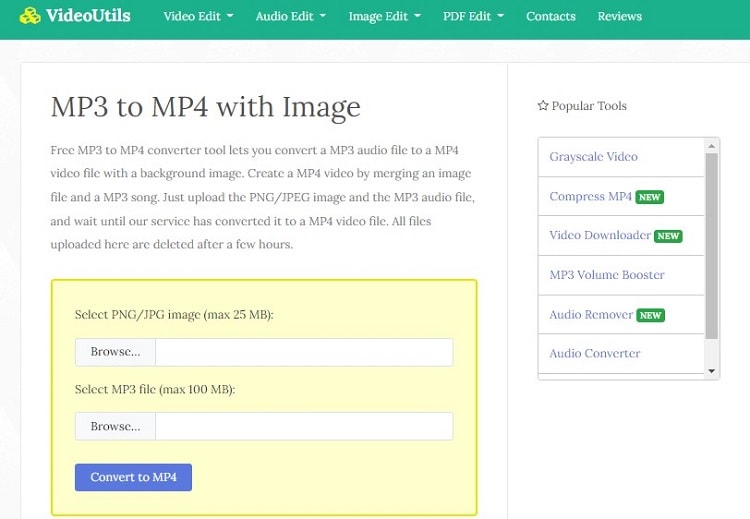
Bitte folgen Sie der folgenden Anleitung, um MP3 in MP4 zu konvertieren:
- Klicken Sie auf der Videoutils-Oberfläche auf Durchsuchen, um das PNG- oder JPG-Bild (25 MB) hochzuladen.
- Auch hier klicken Sie auf Durchsuchen, um die Audiodatei zu importieren.
- Schließlich klicken Sie auf In MP4 konvertieren, um die Konvertierung zu starten, bevor Sie den Clip durch Klicken auf Datei herunterladen herunterladen.
3. FileConvertio
Es ist ein weiteres schnelles und zuverlässiges Online-Tool, um alle Ihre MP3-Podcasts in MP4-Dateien zu verwalten. Es bietet auch Funktionen zum Komprimieren, Trimmen oder Aufhellen des Audios mit einem Bildhintergrund, sobald Sie es in MP4 umgewandelt haben.
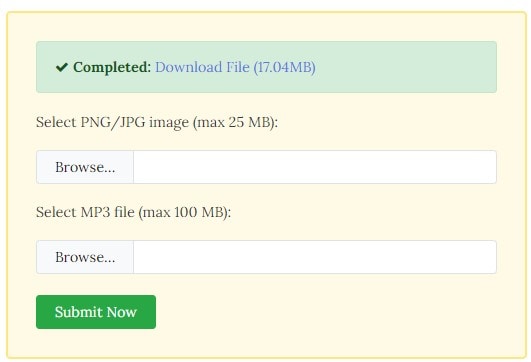
Die Schritte sind im Folgenden aufgeführt:
- Klicken Sie auf die Schaltfläche Durchsuchen, um das Bild im PNG- oder JPG-Format in FileConvertio zu importieren.
- Tippen Sie erneut auf Durchsuchen, um die MP3-Datei hochzuladen.
- Zu guter Letzt klicken Sie auf Jetzt senden, um die Konvertierung zu starten.
- Wenn der Vorgang abgeschlossen ist, klicken Sie auf Datei herunterladen, um sie auf Ihrem Gerät zu speichern.
Teil 3. Welches ist das beste Tool zum Umwandeln von MP3 in MP4 mit Bildhintergrund?
Software |
Eingabe- und Ausgabeformat |
Unterstützte Größe |
Geschwindigkeit |
Bild austauschen/entfernen |
| Wundersahre UniConverter | Alle Audio- und Bildformate/ MP4(Video) | Unbegrenzt | Schnell bei 90x | Ja |
| Online-Konverter | MP3, M4A, WAV, MIDI(Audio)/JPG, PNG, BMP, GIF(Bilder)/MP4(Video) | 200MB | Langsam | Nein |
| VideoUtils | MP3(Audio)/JPG, PNG(Bilder), MP4(Video) | 100MB Audio und 25MB Bild | Langsam | Nein |
| FileConverto | MP3(Audio)/JPG, PNG(Bilder), MP4(Video) | 100MB Audio und 25MB Bild | Langsam | Nein |
Aufgrund der oben genannten Informationen empfehlen wir den Wondershare UniConverter. Er ist zuverlässig, bietet die meisten Funktionen und unterstützt alle Formate.
Teil 4. Häufig gestellte Fragen zu MP3 zu Video mit Bildcover
1. Wie füge ich ein Cover-Foto zu meinem Audio in Windows hinzu?
Sie können den Window Media Player verwenden, um einer Audiodatei unter Windows kostenlos ein Titelbild als Hintergrund hinzuzufügen. Die Schritte sind wie folgt aufgeführt:
- Öffnen Sie die Audiodatei im Windows Media Player. Fügen Sie den Titel zur Bibliothek hinzu
- Kopieren Sie nun die Bilddatei und starten Sie den WMP neu
- Klicken Sie auf die Registerkarte Musik auf der linken Seite, wo Sie den Audiotrack finden.
- Klicken Sie mit der rechten Maustaste auf die Datei und wählen Sie die Option "Albumcover einfügen", um das Bild in den Hintergrund des Tons einzufügen.
2. Wie füge ich ein Bild zu einer MP3-Datei in VLC hinzu?
Sehen Sie sich die folgenden Anweisungen an, um mit VLC ein Bild zu einer Audiodatei hinzuzufügen:
- Öffnen Sie die Audiodatei im VLC Player.
- Klicken Sie auf Werkzeug und wählen Sie die Registerkarte Informationen.
- Klicken Sie in der unteren rechten Ecke auf das VLC-Logo. Klicken Sie dann auf die Option Cover Art aus Datei hinzufügen, um das Bild hochzuladen.
- Schließlich klicken Sie auf Metadaten speichern, um die Änderungen zu bestätigen.
3. Wie füge ich das Bildmaterial einer MP4-Datei auf dem Mac hinzu?
Sie können die Musik-App auf Ihrem Mac-System verwenden, um ein beliebiges Artwork zu einer MP4-Datei hinzuzufügen. Der Leitfaden lautet wie folgt:
- Öffnen Sie die Musik-App und klicken Sie auf die Registerkarte "Songs" auf der linken Seite der Benutzeroberfläche.
- Wählen Sie ein beliebiges Lied aus und klicken Sie darauf.
- Wählen Sie im Menü die Option Info und dann Artwork.
- Klicken Sie nun auf Artwork hinzufügen, um dem Programm ein Bild hinzuzufügen.
- Klicken Sie auf "Fertig". Das war's!



